Por cada tipo de agujero, en el cuadro de diálogo se visualiza una imagen de un agujero.
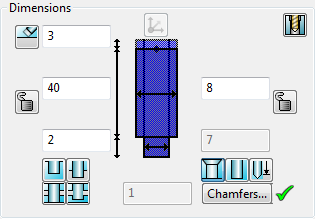
- Modifique la dimensión de cualquiera de las siguientes maneras:
- Arrastre los controles de edición del agujero. Únicamente puede utilizar este método si ya ha posicionado el agujero en el sólido.
- Introduzca valores en los campos de dimensión.
- Utilice los siguientes botones para especificar cómo se amplía o limita el agujero:
 — Active esta opción para ampliar el agujero hasta el final del sólido. En la pantalla, la longitud del agujero se prolonga más allá del sólido. Se dibujan márgenes de seguridad en ambos extremos del agujero.
— Active esta opción para ampliar el agujero hasta el final del sólido. En la pantalla, la longitud del agujero se prolonga más allá del sólido. Se dibujan márgenes de seguridad en ambos extremos del agujero.
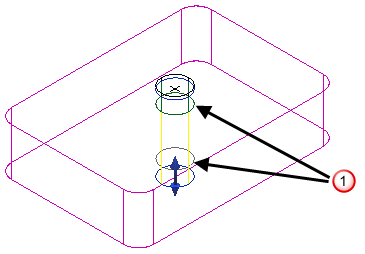
 — Active esta opción para limitar la longitud de un agujero, que es más largo que el espesor del sólido, a esa longitud. Desactive esta opción para que la longitud del agujero no esté limitada.
— Active esta opción para limitar la longitud de un agujero, que es más largo que el espesor del sólido, a esa longitud. Desactive esta opción para que la longitud del agujero no esté limitada.
 — Active esta opción para limitar la longitud del agujero pasante con la intersección final. Para limitar la longitud del agujero pasante con la primera intersección, haga clic en el botón de
— Active esta opción para limitar la longitud del agujero pasante con la intersección final. Para limitar la longitud del agujero pasante con la primera intersección, haga clic en el botón de  para visualizar
para visualizar  .
.
 — Active esta opción para limitar la longitud posterior del agujero pasante con la intersección final. Para limitar la longitud del agujero posterior con la primera intersección, haga clic en el botón de
— Active esta opción para limitar la longitud posterior del agujero pasante con la intersección final. Para limitar la longitud del agujero posterior con la primera intersección, haga clic en el botón de  para visualizar
para visualizar  .
.
- Utilice los siguientes botones para especificar cómo se mide la profundidad y el final del agujero:
 — Active esta opción para medir la profundidad del agujero hasta el escalón del agujero. Desactive esta opción para medir la profundidad del agujero hasta la punta del cono. Si este botón está desactivado, el botón de Visualizar el final del agujero
— Active esta opción para medir la profundidad del agujero hasta el escalón del agujero. Desactive esta opción para medir la profundidad del agujero hasta la punta del cono. Si este botón está desactivado, el botón de Visualizar el final del agujero  deja de estar activo.
deja de estar activo.
 — Active esta opción para visualizar un cono al final del agujero.
— Active esta opción para visualizar un cono al final del agujero.
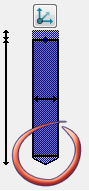
Si se visualiza
 , se añaden chaflanes a las secciones del agujero según la configuración del cuadro de diálogo de Agujero de chaflán. Haga clic en el botón de
, se añaden chaflanes a las secciones del agujero según la configuración del cuadro de diálogo de Agujero de chaflán. Haga clic en el botón de  para abrir el cuadro de diálogo de Agujero de chaflán.
para abrir el cuadro de diálogo de Agujero de chaflán.
Si no hacen falta chaflanes, haga clic en el botón de
 . Elimina el icono de
. Elimina el icono de  y no se visualiza ningún chaflán
y no se visualiza ningún chaflán  .
.
- Utilice las siguientes opciones para especificar el margen de seguridad:
 — Active esta opción para configurar márgenes de seguridad con un valor generado automáticamente que es lo suficientemente grande como para garantizar que el agujero atraviesa completamente todas las intersecciones de superficie. El campo de texto de distancia de seguridad desfasada está inactivo. Desactive esta opción para configurar la distancia de seguridad desfasada manualmente.
— Active esta opción para configurar márgenes de seguridad con un valor generado automáticamente que es lo suficientemente grande como para garantizar que el agujero atraviesa completamente todas las intersecciones de superficie. El campo de texto de distancia de seguridad desfasada está inactivo. Desactive esta opción para configurar la distancia de seguridad desfasada manualmente.
El margen de seguridad es la longitud que hay por encima del agujero que garantiza que el agujero corta el sólido
 . Si ve que el margen de seguridad está dentro del sólido, auméntelo.
. Si ve que el margen de seguridad está dentro del sólido, auméntelo.
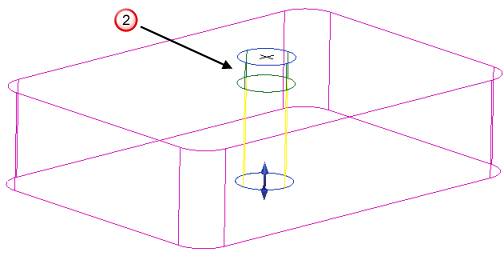
En la siguiente imagen ,el margen de seguridad está dentro del sólido
 .
.
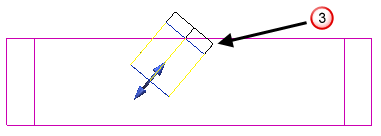
Se aumenta el valor de margen de seguridad para que esté fuera del sólido
 .
.
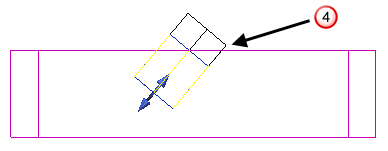
- Utilice los siguientes botones para bloquear y desbloquear la profundidad y el diámetro.
 la dimensión está bloqueada. Haga clic para desbloquearla.
la dimensión está bloqueada. Haga clic para desbloquearla.
 la dimensión está desbloqueada. Haga clic para bloquearla.
la dimensión está desbloqueada. Haga clic para bloquearla.
- Si la profundidad está bloqueada, la profundidad del agujero no cambia cuando el sólido completo se somete a un cambio uniforme de escala desde la pestaña de Edición. Si la profundidad está desbloqueada, la profundidad también cambia de escala.
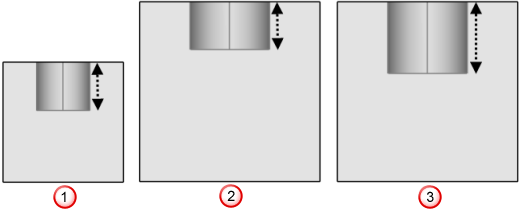
 Un sólido sin cambio de escala en el que se visualiza la profundidad original.
Un sólido sin cambio de escala en el que se visualiza la profundidad original.
 Un sólido con cambio de escala y la profundidad bloqueada en el que se visualiza la profundidad original.
Un sólido con cambio de escala y la profundidad bloqueada en el que se visualiza la profundidad original.
 Un sólido con cambio de escala y la profundidad desbloqueada en el que se visualiza la profundidad con cambio de escala.
Un sólido con cambio de escala y la profundidad desbloqueada en el que se visualiza la profundidad con cambio de escala.
Si el cambio de escala del sólido no es uniforme, o si define la profundidad del agujero utilizando parámetros, la escala de la profundidad no se modifica en ningún caso, sin importar si la opción está o no está activada.
- Si el diámetro está bloqueado, el diámetro del agujero no cambia cuando el sólido completo se somete a un cambio uniforme de escala desde la pestaña de Edición. Si el diámetro está desbloqueado, el diámetro también cambia de escala.
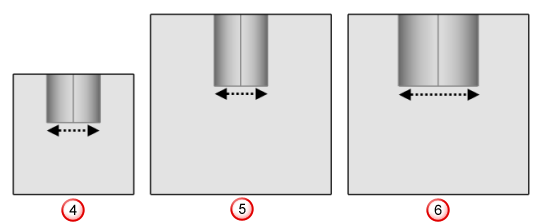
 Un sólido sin cambio de escala en el que se visualiza el diámetro original
Un sólido sin cambio de escala en el que se visualiza el diámetro original
 Un sólido con el diámetro bloqueado en el que se visualiza el diámetro original.
Un sólido con el diámetro bloqueado en el que se visualiza el diámetro original.
 Un sólido con el diámetro desbloqueado en el que se visualiza el diámetro con cambio de escala.
Un sólido con el diámetro desbloqueado en el que se visualiza el diámetro con cambio de escala.
Si el cambio de escala del sólido no es uniforme, o si define el diámetro del agujero utilizando parámetros, la escala del diámetro no se modifica en ningún caso, sin importar si la opción está o no está activada.
- Si la profundidad está bloqueada, la profundidad del agujero no cambia cuando el sólido completo se somete a un cambio uniforme de escala desde la pestaña de Edición. Si la profundidad está desbloqueada, la profundidad también cambia de escala.